Προβολή συντεταγμένων UTM στους Χάρτες Google και χρήση ΟΠΟΙΟΥΔΗΠΟΤΕ! Άλλο σύστημα συντεταγμένων
Μέχρι τώρα ήταν κοινό προβολή UTM και γεωγραφικές συντεταγμένες στους Χάρτες Google. Αλλά συνήθως διατηρούμε το δεδομένο που υποστηρίζει η Google, το οποίο είναι το WGS84.
Αλλά:
Τι γίνεται αν θέλουμε να δούμε στους Χάρτες Google, μια συντεταγμένη της Κολομβίας στην MAGNA-SIRGAS, WGS72 ή PSAD69;
Μια συντεταγμένη της Ισπανίας σε ETRF89, Μαδρίτη 1870 ή ακόμα και REGCAN 95;
Και τι γίνεται με το συντονισμό του Μεξικού στο GRS 1980 ή στο διεθνές 1924;
Πριν από μερικές ημέρες υπάρχει ένα σύστημα που σας επιτρέπει να το κάνετε αυτό, και είναι το PlexScape WebServices. Από Έλληνες φίλους δημιουργοί του Plex.Earth, η οποία ενσωματώνει δεδομένα μεταξύ του Google Earth και του AutoCAD, τα οποία με τον τρόπο αυτό κάνουν ένα τεράστιο καπνιστό για το AutoCAD 2013 που άλλαξε τους κανόνες του παιχνιδιού.
Και αυτή η υπηρεσία PlexScape υποστηρίζει όχι λιγότερο από Τα συστήματα συντεταγμένων 3,000 και το 400 Datums, το ίδιο με το Plex.Earth.
Ας δούμε μια δοκιμή: προσπαθήστε να εξηγήσετε βήμα προς βήμα γιατί ειλικρινά η διεπαφή δεν είναι πολύ διαισθητική με την πρώτη ματιά:
Είμαι τώρα στη Μπογκοτά και με ενδιαφέρει να δω τη διαφορά μιας συνάρτησης μεταξύ του WGS84 και του SIRGAS:
Λοιπόν, ας υποθέσουμε ότι είμαι γύρω Κορυφή, όπως φαίνεται στο χάρτη:
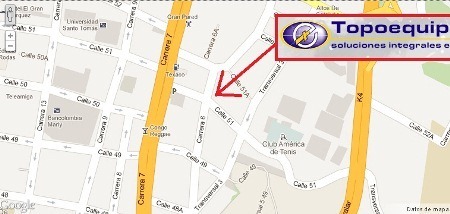
Οι υπηρεσίες Web PlexScape, έχουν τρεις υπηρεσίες προς το παρόν: Μια που είναι μια απλή παρακολούθηση για να γνωρίζει τη συντεταγμένη ενός σημείου (Συντονίζει την παρακολούθηση), άλλο να τοποθετήσετε σημεία στο χάρτη και να τα εξάγετε σε kml / txt (Άνοιγμα ψηφιοποιητή) και το άλλο είναι αυτό που θα χρησιμοποιήσουμε τώρα, που ονομάζεται Μετατροπή συντεταγμένων.
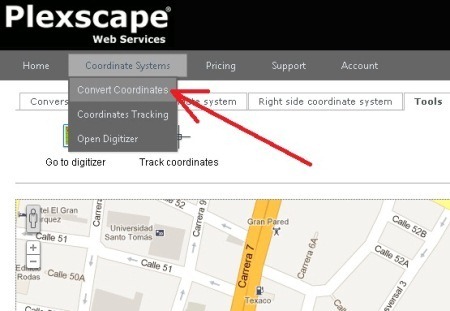
1. Επιλέξτε το Σύστημα Προέλευσης
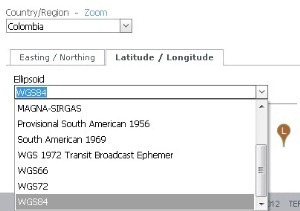 Για αυτό επιλέγουμε στην καρτέλα στα αριστερά, τη χώρα που μας ενδιαφέρει. Σε αυτήν την περίπτωση, την Κολομβία, και μόλις επιλεγεί, θα δείξουμε το WGS84 ως το Datum of interest.
Για αυτό επιλέγουμε στην καρτέλα στα αριστερά, τη χώρα που μας ενδιαφέρει. Σε αυτήν την περίπτωση, την Κολομβία, και μόλις επιλεγεί, θα δείξουμε το WGS84 ως το Datum of interest.
Μεταξύ της καρτέλας γεωγραφικού πλάτους / μήκους και Ανατολής / Norting υπάρχουν διαφορετικές επιλογές επιλογής. Είναι ενδιαφέρον ότι είναι ένθετα ανά χώρα, γιατί θα ήταν τρελό να τα ψάξουμε ανάμεσα σε τόσα πολλά που υποστηρίζει το σύστημα.
2. Τόπος καταγωγής
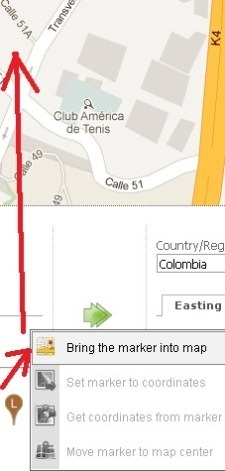 Για αυτό, έχοντας ορατή στον χάρτη την περιοχή που μας ενδιαφέρει, περνάμε το ποντίκι πάνω από το κάτω εικονίδιο και επιλέγουμε «Φέρτε τον δείκτη στον χάρτη», με αυτό θα φανούμε το σημείο ενδιαφέροντος στον χάρτη. Στη συνέχεια το σύρουμε στο σημείο που θέλουμε να το τοποθετήσουμε. Το ίδιο μπορεί να γίνει και με τις επάνω καρτέλες, αλλά φαίνεται πιο πρακτικό να το κάνετε από το εικονίδιο και θα το δείχνω έτσι σε όλη την άσκηση.
Για αυτό, έχοντας ορατή στον χάρτη την περιοχή που μας ενδιαφέρει, περνάμε το ποντίκι πάνω από το κάτω εικονίδιο και επιλέγουμε «Φέρτε τον δείκτη στον χάρτη», με αυτό θα φανούμε το σημείο ενδιαφέροντος στον χάρτη. Στη συνέχεια το σύρουμε στο σημείο που θέλουμε να το τοποθετήσουμε. Το ίδιο μπορεί να γίνει και με τις επάνω καρτέλες, αλλά φαίνεται πιο πρακτικό να το κάνετε από το εικονίδιο και θα το δείχνω έτσι σε όλη την άσκηση.
Αν θέλουμε να μάθουμε τη συντεταγμένη του σημείου που το έχουμε εντοπίσει, τότε πλησιάζουμε ξανά το εικονίδιο και επιλέγουμε «Αποκτήστε συντεταγμένες από το δείκτη», με αυτό στον πίνακα μας θα εμφανιστεί η συντεταγμένη.
Και αν αυτό που θέλουμε είναι να τοποθετήσουμε μια συγκεκριμένη συντεταγμένη, τότε τη γράφουμε στον πίνακα και τοποθετούμε τον δείκτη του ποντικιού πάνω από το εικονίδιο που επιλέγουμε "Ορίστε το δείκτη στις συντεταγμένες», και με αυτό το σημείο θα είναι στη συντεταγμένη που μας ενδιαφέρει.

3. Προβολή συντεταγμένων UTM
Για να γνωρίζουμε τις συντεταγμένες UTM αυτού του σημείου, θα υποδείξουμε τη ζώνη αναφοράς. Σε περίπτωση αμφιβολίας, μπορούμε να επιλέξουμε ένα από αυτά και με την επιλογή "Εμφάνιση ορίωνΕμφανίζεται η περιοχή με μπλε χρώμα. Μεγάλη βοήθεια γιατί ας το θυμόμαστε αυτό Η Κολομβία όχι μόνο πέφτει στις ζώνες 17 Βόρεια, 18 Βόρεια και 19 Βόρεια αλλά και στο ίδιο, αλλά στο νότο, καθώς η χώρα διασχίζεται από τον Ισημερινό με αυτό που πέφτει σε έξι ζώνες. Ως εκ τούτου, έχουν προσαρμόσει το δικό τους σύστημα περιφερειών που περιπλέκει τη ζωή τους λιγότερο.
Σε αυτή την περίπτωση, επιλέξαμε το UTM Zone 18 N και στην πραγματικότητα, βλέπουμε ότι υπάρχει το σημείο μας.
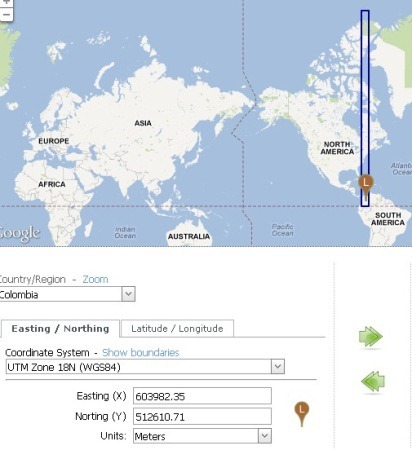
3. Μετακινήστε τη συντεταγμένη από το αριστερό πλαίσιο προς τα δεξιά
Μέχρι στιγμής, αυτό που έχουμε δει είναι πώς να εμφανίζεται μια συντεταγμένη UTM στους Χάρτες Google. Αλλά ενδιαφερόμαστε να δούμε την ίδια συντεταγμένη σε ένα άλλο σύστημα συντεταγμένων, για την περίπτωση MAGNA-SIRGAS. Αρχικά, χρησιμοποιούμε το πράσινο βέλος για να υποδείξουμε ότι οι ίδιες συντεταγμένες μεταφράζονται από την αριστερή στην δεξιά πλευρά. Αυτό γίνεται με ένα κλικ και αυτό που μας ενδιαφέρει είναι ότι και οι δύο πλευρές είναι ίδιες.
Τώρα για να ενεργοποιήσουμε τον σωστό δείκτη, κάνουμε το ίδιο πράγμα: Τοποθετήστε το δείκτη του ποντικιού πάνω από το εικονίδιο και επιλέξτε "Φέρτε τον δείκτη στον χάρτη". Εάν προσγειωθεί αλλού, αναζητούμε ξανά την τοποθεσία και υποδεικνύουμε "Μετακινήστε το δείκτη στο κέντρο χάρτη" και να ταιριάζει με τις συντεταγμένες "Ορίστε το δείκτη στις συντεταγμένες".
Το σήμα ότι όλα είναι καλά είναι ότι ο μπλε δείκτης πρέπει να βρίσκεται στο ίδιο σημείο με τον καφέ δείκτη εάν το σύστημα συντεταγμένων είναι το ίδιο και στα δύο. Έχει κάποιο χάος, αλλά λειτουργεί.
4. Γνωρίστε τη συντεταγμένη WGS84 στο SIRGAS
Για αυτό αλλάζουμε από WGS84 σε SIRGAS στο δεξιό πλαίσιο. Και μετά περνάμε πάνω από το εικονίδιο και λέμε "Αποκτήστε συντεταγμένες από το δείκτη», οπότε παίρνουμε τη συντεταγμένη του σημείου που έχουμε ήδη αλλά στο άλλο σύστημα. Σημειώστε ότι στο lat/lon η συντεταγμένη είναι ακριβώς η ίδια, γιατί το SIRGAS βασίζεται στο WGS84.

Αλλά αν δούμε τι συμβαίνει σε μονάδες UTM, η συντεταγμένη στο Χ διαφέρει 3 εκατοστά και η συντεταγμένη σε Υ ένα άλλο εκατοστό. Και αυτός είναι ο λόγος για τον οποίο μπορεί να ειπωθεί ότι και τα δύο συστήματα είναι ισοδύναμα. Καθώς κινούμαστε, αυτή η διαφορά αλλάζει σε χιλιοστά. Διευκρινίζω ότι αυτό είναι σύμφωνο με τις παραμέτρους που έχει διαμορφώσει το PlexScape Web Services, κάτι περίεργο πρέπει να αναφερθεί γιατί μου έχει συμβεί μερικές φορές πριν.

5. Γνωρίστε τη συντεταγμένη στο PSAD
Μπορούμε να επιλέξουμε οποιοδήποτε άλλο σύστημα και να ζητήσουμε να επιστρέψει τη συντεταγμένη με "Αποκτήστε συντεταγμένες από το δείκτη". Ο δείκτης δεν πρέπει να κινείται, αφού βρισκόμαστε στο ίδιο σημείο, αυτό που μας επιστρέφει είναι συντεταγμένη σε άλλο σύστημα. Για αυτήν την περίπτωση, στο ΠΣΑΔ 1956 αυτό το ίδιο σημείο έχει τις συντεταγμένες X=604210.66 Y=512981.6.
Ας φανταστούμε, λοιπόν, ότι αυτό που θέλουμε να δούμε είναι η ίδια συντεταγμένη και στα δύο συστήματα (όχι το ίδιο σημείο), οπότε αντιγράφουμε τη συντεταγμένη από την αριστερή στη δεξιά πλευρά και μετά "Ορίστε το δείκτη στις συντεταγμένες» και το έχουμε. Η ίδια συντεταγμένη παρακάτω, και στα δύο πάνελ, αλλά το μπλε σημείο πέφτει σε εμάς μετατοπισμένο 228 μέτρα δυτικά και 370 μέτρα νότια.
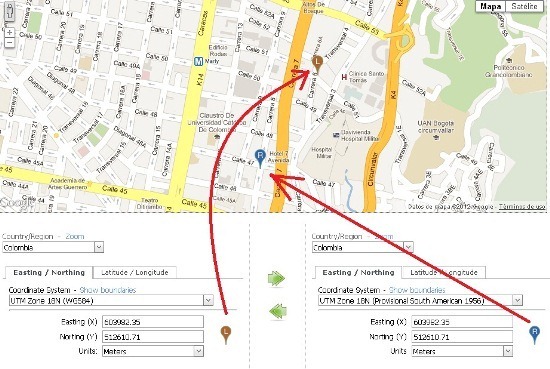
Το εργαλείο PlexScape Web Services είναι ενδιαφέρον. Κατά τη διακριτική μου ευχέρεια. Μια άλλη μέρα θα μιλήσουμε για μια άλλη από τις υπηρεσίες της, μερικές από τις οποίες πληρώνονται, συμπεριλαμβανομένης αυτής της ίδιας μετατροπής από ένα αρχείο με πολλούς πόντους.





